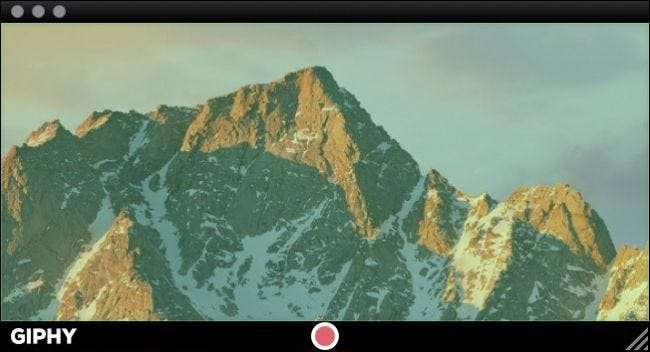
Jika Anda pernah bertanya-tanya bagaimana cara merekam layar komputer Anda dan kemudian mengubahnya menjadi GIF animasi, jangan heran lagi. Inilah semua yang perlu Anda ketahui tentang membuat screencast GIF di Windows dan Mac.
GIF muncul kembali selama Internet telah populer. Formatnya sendiri belum tentu yang terbaik untuk berbagi gambar bergerak, dengan format yang lebih efisien seperti di cakrawala GIFV , tetapi kebangkitan kembali gambar animasi telah menghasilkan lusinan situs GIF dan sejumlah besar aplikasi khusus yang memungkinkan Anda membuat dan berbagi semua jenis GIF animasi.
Salah satu penggunaan GIF animasi yang lebih praktis adalah membuat rekaman layar, yang kemudian dapat disisipkan ke dalam artikel instruksional dan seterusnya, untuk mengilustrasikan poin atau proses dengan lebih baik. Sungguh, gambar [animated] adalah bernilai seribu kata.
Cara Membuat GIF Layar Anda di Windows
Untuk Windows, Anda akan menemukan sekumpulan program layar-ke-GIF gratis di luar sana. Setelah menguji beberapa, menurut kami yang paling mudah digunakan adalah Perekam Layar GIF . GIF Screen Recorder memungkinkan Anda merekam semua atau sebagian layar Anda dan kemudian mengedit hasilnya setelah itu, sehingga Anda dapat membuat GIF yang sempurna.
GIF Screen Recorder akan berfungsi pada Windows XP hingga Windows 10, tetapi membutuhkan .NETFramework 4.0 , Perekam Layar GIF mana yang akan dipasang secara otomatis jika hilang.
Setelah Anda menginstal GIF Screen Recorder, lanjutkan dan mulai. Aplikasi ini sangat mudah digunakan. Garis merah menunjukkan area yang akan Anda rekam.
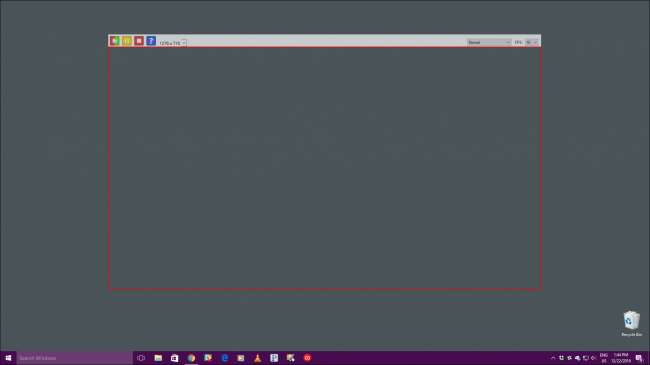
Di sudut kiri atas, ada kontrol, yang memungkinkan Anda Memulai / Memulai Ulang, Jeda, dan Menghentikan rekaman Anda. Ada juga tombol Bantuan, dan menu tarik-turun yang darinya Anda dapat memilih salah satu dari lusinan ukuran prasetel, termasuk layar penuh.
Jika tidak ada ukuran preset yang sesuai untuk Anda, Anda dapat mengambil batas merah dan menyeretnya untuk mengubah ukuran area secara manual.
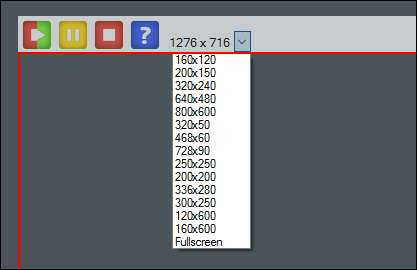
Di pojok kanan atas, Anda dapat mengubah kedalaman warna dan framerate GIF Anda. Kedua opsi ini akan memengaruhi tampilan dan ukuran file produk jadi.
Menurunkan kedalaman warna akan membuat GIF tampak lebih pudar, dan menurunkan frekuensi gambar akan menyebabkan GIF diputar kurang mulus. Namun, menurunkan pengaturan ini juga dapat menghemat banyak dalam hal ukuran file, yang berguna mengingat seberapa besar GIF bisa didapat. Anda mungkin perlu bermain-main sampai mendapatkan kombinasi yang tepat.
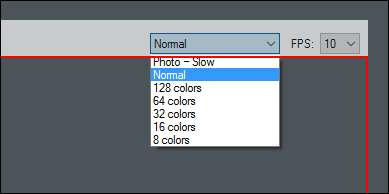
Untuk demonstrasi ini, kami akan melakukan perekaman sederhana untuk membuka dan menutup menu Start di Windows, jadi kami akan mengubah ukuran jendela Perekam GIF sehingga hanya membingkai menu Start.
Saat area Anda dibingkai dengan tepat, klik tombol Mulai Perekam GIF dan rekam tindakannya. Jika sudah selesai, klik tombol Berhenti. Jika Anda perlu menjeda rekaman, klik tombol Jeda, dan jika Anda merasa mengacaukan dan ingin melakukan pengulangan, klik tombol Mulai lagi (juga berfungsi sebagai tombol Mulai Ulang).
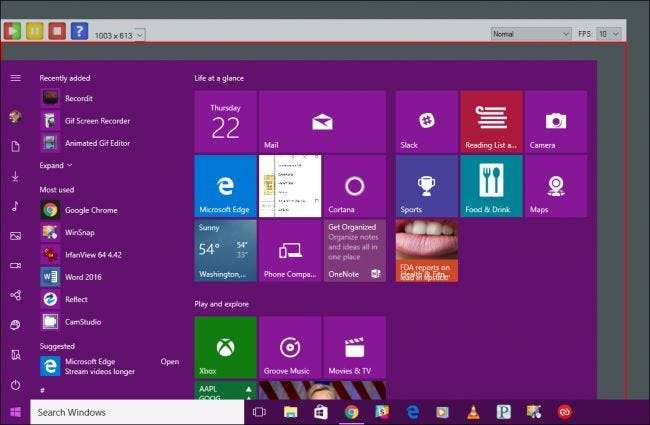
Saat Anda mengklik tombol Stop, Anda akan diminta untuk menyimpan kreasi baru Anda. Pastikan Anda memilih tujuan yang mudah diakses, beri nama, lalu “Simpan”.
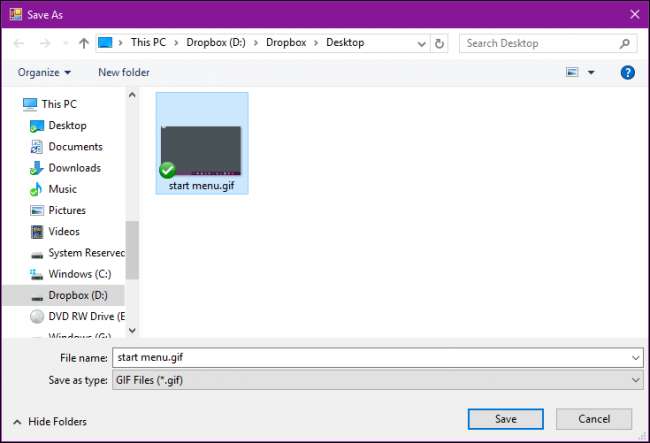
Pada titik ini, pada dasarnya Anda sudah selesai. Anda dapat melanjutkan dan membagikan GIF baru jika Anda mau, tetapi GIF kami memiliki beberapa bingkai yang tidak perlu di awal dan akhir yang ingin kami pangkas untuk memberikan animasi yang lebih ketat, jadi pada dialog berikutnya, kami akan mengklik "Buka animasi gif di editor gif ”.
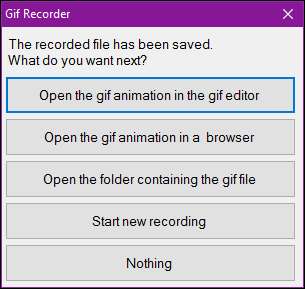
Aplikasi GIF Editor memungkinkan Anda memangkas kelebihan bingkai di awal, tengah, atau akhir. Untuk melakukan ini, pertama-tama temukan bingkai tempat Anda ingin GIF Anda dimulai. Di sini, kami ingin GIF kami dimulai saat penunjuk mouse berada di tombol Mulai. Jadi kami akan memilih bingkai sebelum itu, tahan tombol "Shift", lalu pilih bingkai pertama dalam urutan, jadi kami memilih bingkai dari 0,0 detik hingga 2,1 detik.
Selanjutnya, klik tombol "Hapus Gambar" di toolbar atau gunakan tombol "Hapus" pada keyboard.
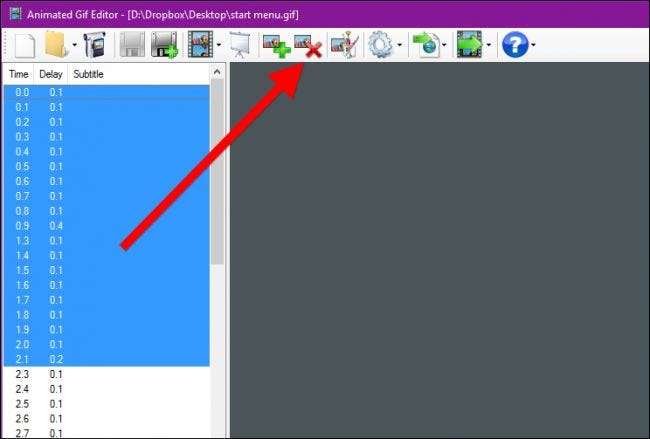
Lakukan hal yang sama untuk akhir GIF Anda, jika perlu, lalu klik tombol "Tampilkan Animasi" di toolbar untuk melihat hasilnya.
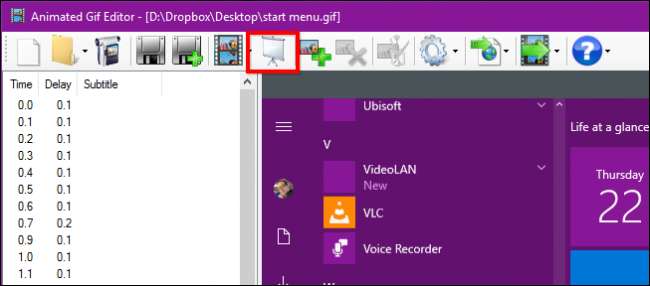
Pastikan Anda puas dengan pekerjaan trim Anda, jika tidak, Anda perlu membuka kembali GIF dan memangkasnya lagi (tidak ada tombol urungkan).
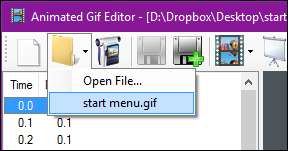
Jika Anda puas dengan hasilnya, Anda dapat menyimpan GIF yang telah diedit dengan menimpa yang lama (kiri), atau membuat yang baru dengan tombol Simpan Sebagai (kanan).
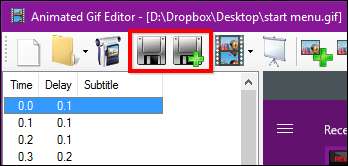
Saat Anda melakukannya, ada beberapa opsi lain yang tersedia untuk Anda dengan editor GIF. Pertama, Anda dapat menambahkan gambar tambahan ke animasi Anda.
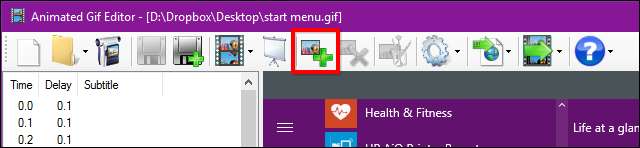
Selain itu, mengklik tombol "Edit Gambar" akan membukanya di Microsoft Paint, di mana Anda dapat membuat penyesuaian seperti menambahkan alat bantu visual atau teks.
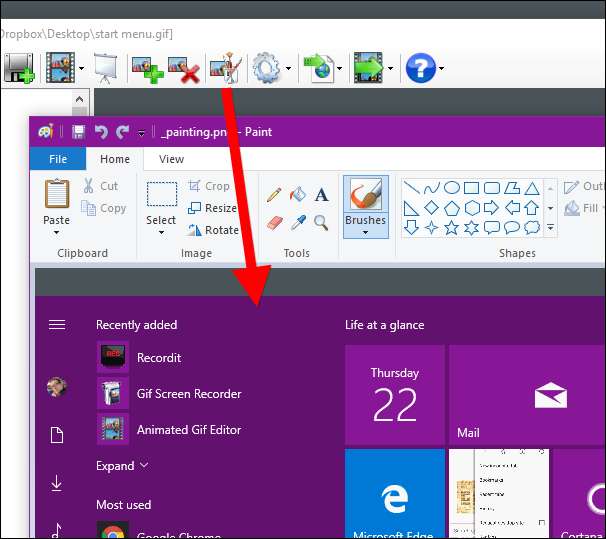
Terakhir, tombol Ekspor akan memberi Anda berbagai opsi, seperti mengubah ukurannya (jika file terlalu besar) dan mengubahnya menjadi file AVI.
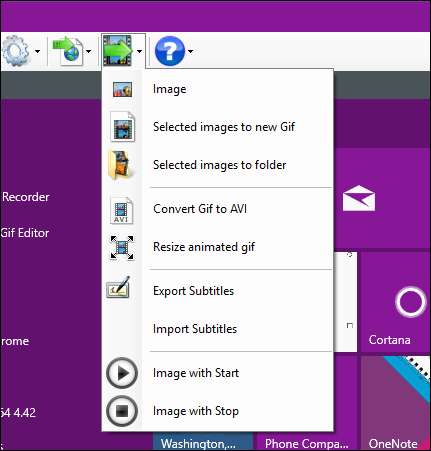
Ini adalah produk jadi kami, rekaman sederhana dari membuka dan menutup menu Start.
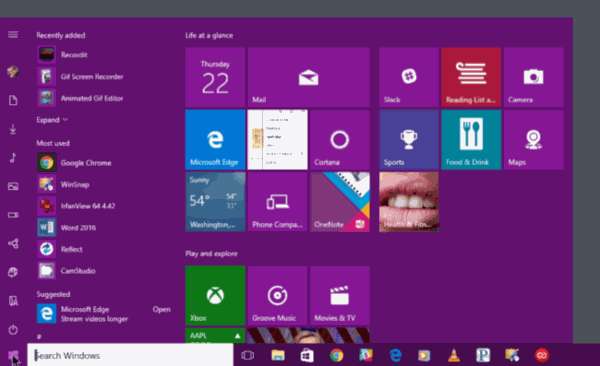
Setelah Anda menguasai proses perekaman layar, Anda dapat meluangkan waktu untuk menjelajahi editor GIF lebih jauh.
GIF Screen Recorder akan memungkinkan Anda membuat produk jadi yang cukup bagus tanpa banyak penyesuaian, tetapi Anda juga dapat benar-benar mendandani semuanya dengan baik jika Anda membutuhkan sesuatu yang lebih dipoles.
Cara Membuat GIF Layar Anda di macOS
Untuk membuat GIF di Mac, kami akan menggunakan Tangkap GIPHY , yang bisa jadi diunduh dari App Store .
GIPHY Capture memungkinkan Anda merekam, mengedit, dan menyimpan tangkapan layar Anda ke GIF animasi, yang kemudian dapat Anda bagikan sesuai keinginan.
GIPHY Capture sangat mudah digunakan, tidak lebih dari sebuah jendela dengan tombol rekam berwarna merah.
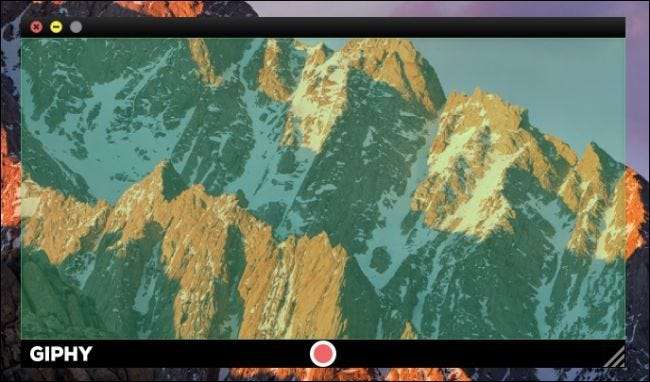
Anda dapat mengubah ukuran jendela ini menjadi hampir seukuran layar penuh, meskipun Anda perlu sedikit memindahkan jendela perekam dari layar jika Anda ingin menangkap hal-hal seperti Dock dan bilah menu seperti yang ditunjukkan gambar berikut (kontrol rekamnya sebenarnya di bawah Dock).
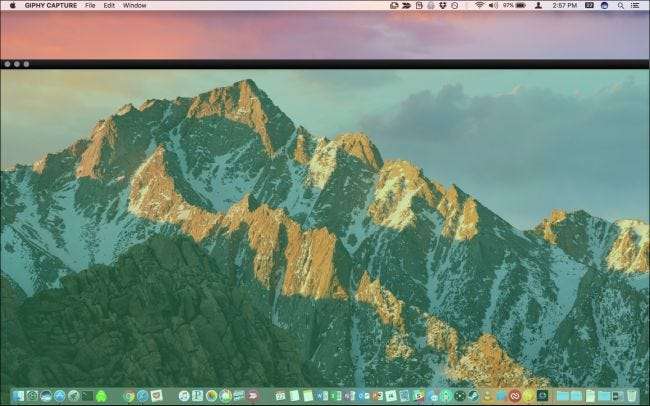
Dalam demonstrasi ini, kami ingin merekam penunjuk mouse saat bergerak melintasi Dock, tetapi tombol rekam disembunyikan.
Untuk memperbaiki masalah ini, klik ikon GIPHY Capture di bilah menu, dan setel pintasan keyboard untuk merekam. Dalam kasus ini, kami telah memilih Command + A. Anda juga dapat mencentang kotak untuk menangkap penunjuk mouse jika diinginkan.
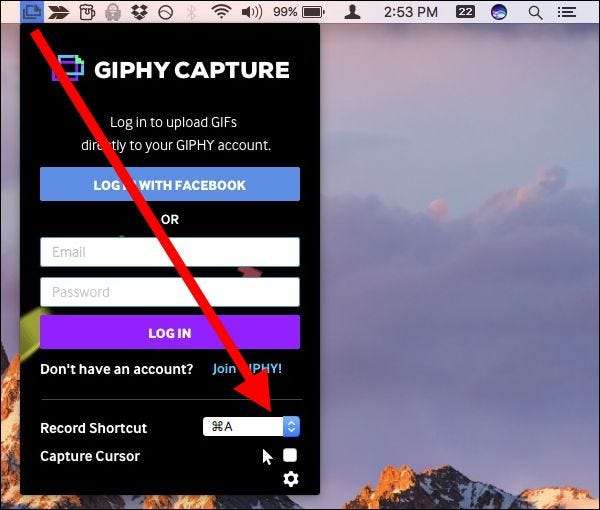
Setelah area Anda diatur sesuai keinginan, Anda siap untuk memulai. Klik tombol rekam jika terlihat atau gunakan pintasan keyboard. Untuk berhenti merekam, klik tombol rekam atau gunakan pintasan keyboard lagi.
Setelah rekaman Anda selesai, klik thumbnail di bagian bawah jendela GIPHY Capture. Jika thumbnail atau thumbnail tidak terlihat, klik tombol di pojok kanan bawah.
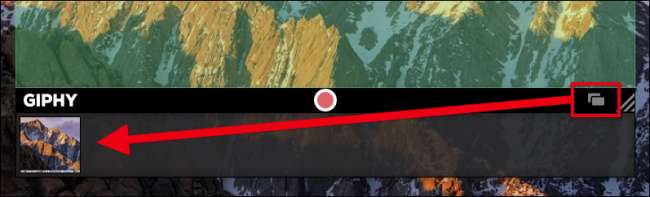
Untuk mengetahui durasi dan ukuran GIF Anda, lihat detail di bawah pratinjau.
Mengklik "Hitung ukuran" akan memberi Anda gambaran tentang seberapa besar file tersebut nantinya. Pada tahap ini, jika Anda senang dengan hasilnya, Anda dapat menyimpannya atau bahkan membagikannya melalui email, Facebook, Twitter, dan sebagainya.
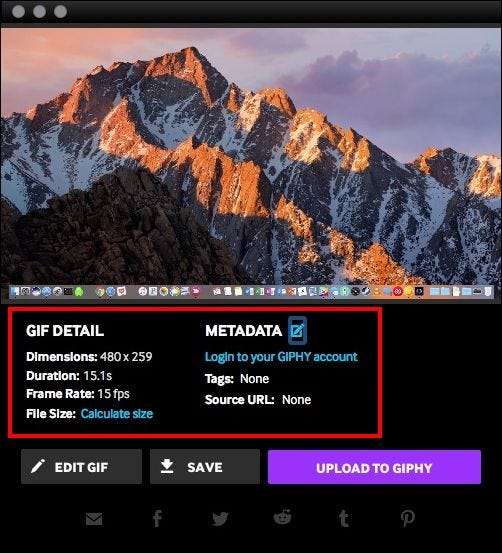
Namun, jika Anda perlu membuat penyesuaian pada GIF, seperti kualitas atau durasinya, klik "Edit GIF".
Saat Anda mengedit GIF, Anda dapat memangkasnya dengan memegang pegangan kiri dan menyeretnya ke kanan, yang akan menghapus bingkai dari awal, dan sebaliknya, seret pegangan kanan ke kiri untuk menghapus bingkai dari akhir. Pastikan untuk memeriksa area pratinjau saat Anda melakukan ini sehingga Anda bisa melakukannya dengan benar.
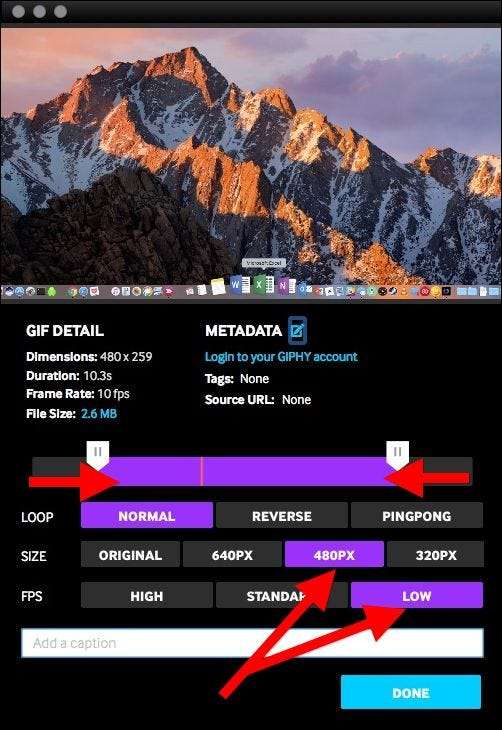
Luangkan waktu juga untuk menyesuaikan ukuran dan kecepatan bingkai, jika perlu. Anda dapat mengubah cara GIF loop serta menambahkan keterangan jika diinginkan. Sekali lagi, klik "Hitung ukuran". Seperti yang Anda lihat, dengan mengurangi frekuensi gambar dan durasi, kami dapat menurunkan ukuran file GIF di bawah 3 MB.
Klik "Selesai" di layar edit jika Anda puas dengan hasilnya, lalu "Simpan" untuk menyimpannya ke Mac Anda.
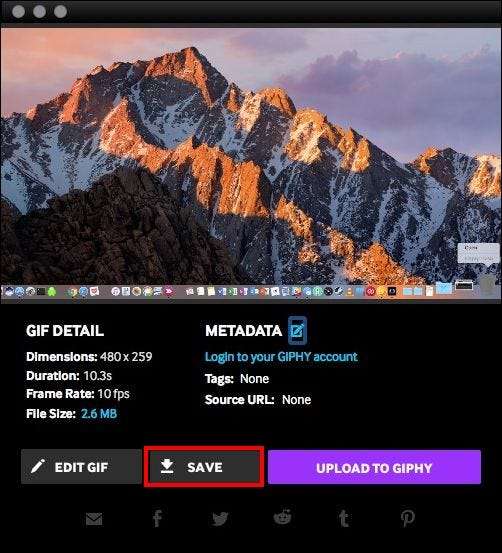
Di sini kita melihat GIF animasi baru dengan gesekan sederhana di Dock menggunakan penunjuk mouse.
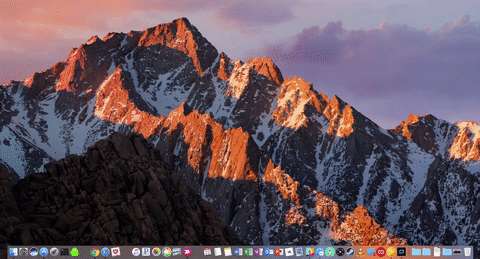
Hanya itu yang ada di sana. Tangkapan layar ke GIF animasi di Windows dan macOS dalam tiga langkah mudah: rekam, potong, dan simpan.
Ini akan membutuhkan beberapa latihan pada awalnya sampai Anda menjadi mahir dengan prosesnya. Namun begitu Anda melakukannya, Anda akan membuat GIF tugas komputer Anda dan membagikannya dengan mudah kepada teman, keluarga, dan rekan kerja.
Waktu yang Anda hemat untuk mendeskripsikan proses atau tugas saja membuat keterampilan ini layak untuk dikuasai, jadi lakukanlah dan jangan lupa untuk bersenang-senang!







